A método de desbloqueio de tela é quase essencial para que ninguém possa acessar nosso telefone. E, entre eles, o leitor de impressões digitais se tornou um dos mais queridos entre os usuários. Mas o que acontece quando ele para de funcionar? Podemos ficar tranquilos porque esse erro pode ser resolvido, o que, muito provavelmente, foi um problema específico.
Não importa se temos um smartphone de última geração ou o mais barato do catálogo de qualquer marca de celular. Este problema com o sensor de impressão digital na tela do telefone pode aparecer a qualquer momento. Por esse motivo, recomendamos diferentes alternativas que você deve experimentar por conta própria, para que, finalmente, funcione novamente sem nenhum tipo de erro.
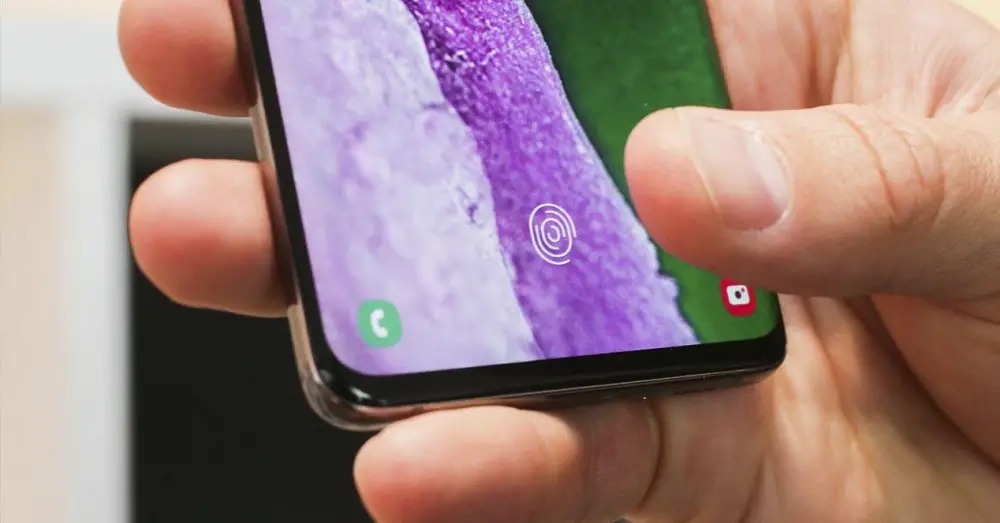
Registre novamente a impressão digital
Antes de entrar completamente no problema, a primeira coisa que devemos tentar encontrar a solução para este erro para desbloquear nosso terminal será reconfigurar a impressão digital . Por algum outro motivo, a verdade é que ele pode ter sido desalinhado, fazendo com que não consiga desbloquear o dispositivo, por mais que tentemos a sorte com o dedo. Portanto, antes de prosseguir para deduzir que é um erro do painel de toque do terminal, será melhor acessar o telefone com o padrão alternativo ou PIN para seguir estas etapas:
- Acesse o celular Configurações .
- Entre na seção Segurança (ou similar, pois dependerá da camada de software do seu terminal).
- Clique no Impressão digital opção.
- Digite seu PIN ou senha e exclua os que você registrou .
- Finalmente, configurá-lo do zero .
- Colocamos o dedo escolhido no local da tela onde está o leitor.
- Nós temos que levante o dedo repetidamente e coloque-o até que o reconhecimento seja concluído.
- Para fazer isso, todas as linhas devem estar completas.
Agora, podemos verificar as impressões digitais adicionadas neste menu de impressões digitais do smartphone. Dessa forma, analisaremos em primeira mão se o leitor de tela móvel funciona novamente ou continua falhando no Android dispositivo. Se sim, é hora de ver se é um problema com a tela do telefone ou com o próprio software móvel.
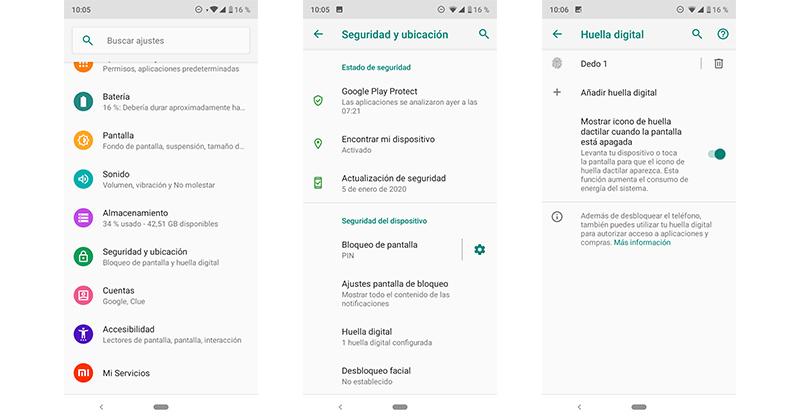
A culpa é da tela?
Se depois de adicionar este método de desbloqueio do painel novamente, ele ainda falha. O problema pode estar na exibição do dispositivo. Então é hora de descartar se é ou não um erro de hardware . Para descobrir se o verdadeiro culpado é a tela do telefone, teremos duas opções disponíveis em todos os celulares Android.
Fazer um teste
Existem certas ferramentas, tanto internas ao sistema quanto ferramentas de terceiros, para esclarecer qualquer dúvida. No entanto, optaremos pela primeira alternativa, que encontramos em todos os celulares Android. Para acessar esta ferramenta que encontramos em todos os celulares Android, teremos que seguir uma série de etapas:
- Primeiro você terá que entrar no Configurações .
- Entre na guia Sobre o telefone (esta etapa mudará dependendo da camada de personalização do celular).
- Clique 7 vezes no número da compilação .
- Nesse momento, teremos ativado o Opções de desenvolvimento, uma seção que encontraremos mais tarde no System seção.
- Uma vez lá dentro, teremos que ir para o Localização do ponteiro funcionar e ativar seu interruptor.
A partir desse momento, veremos linhas horizontais e verticais, que marcam nossa jornada pela tela do telefone, além de linhas precisas em todas as áreas em que tocamos. Isso nos permitirá exatamente teste todos os pontos de toque na tela do dispositivo. Se virmos interrupções onde está o leitor de impressão digital, saberemos com certeza que nosso painel está falhando e onde está o problema especificamente. No caso de tudo estar bem, provavelmente é culpa do protetor que temos no software ou no software.
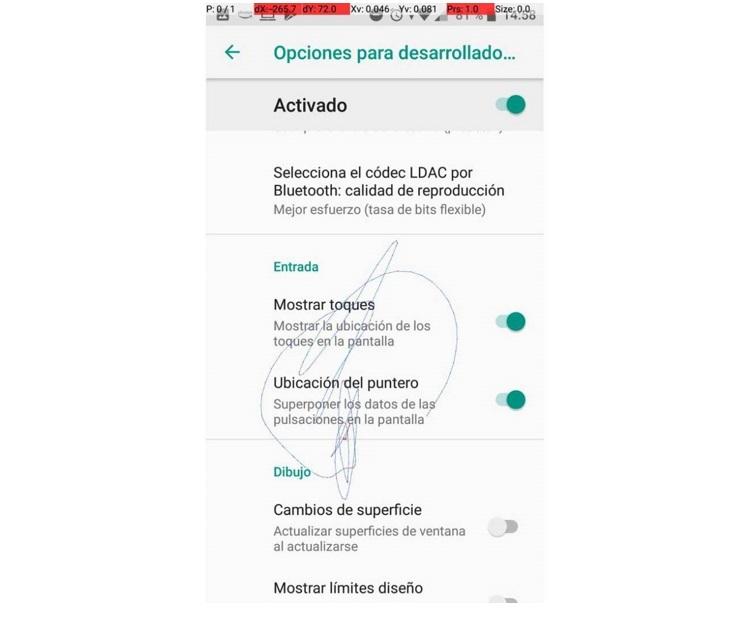
Experimente sem o protetor
Por muita tecnologia e avanços, a verdade é que, como o leitor de impressão digital fica embaixo do painel, se colocarmos algum tipo de protetor que não é de alta qualidade, pode interferir até certo ponto. Portanto, se não funcionar para você, ou você não conseguir fazer com que funcione para você, pode ser devido à proteção que estamos usando para a própria tela.
Para confirmar que este é o principal culpado do problema, basta removê-lo e teste se o sensor funciona sem este acessório em. Se funcionar bem para você, você já sabe que o que você tinha não é compatível com o leitor de impressão digital do seu celular. E é que, se a proteção que compramos e colocamos no telefone for muito espessa, isso poderá afetar o funcionamento do sensor de impressão digital do painel móvel.
A tela funciona, é culpa do software
Depois de descartar que seja devido a um problema de hardware, ou seja, a tela sensível ao toque do smartphone. É hora de tentar para encontrar a falha do software para resolvê-lo e obter novamente que podemos desbloquear o celular com o sensor de impressão digital na tela. Para isso, ainda temos vários métodos com os quais podemos resolver esse erro com o leitor de impressão digital no painel do telefone.
reinicie o smartphone
Às vezes, devido ao cache do smartphone, alguns dos diferentes processos internos do dispositivo Android podem ser pegos. Por esse motivo, e embora pareça algo do mais básico, será uma boa ideia tentar reiniciar o celular antes de passar para as seguintes soluções. O bom dessa ação é que levará apenas alguns segundos e pode ser feita de diferentes maneiras. Embora, o mais rápido, será o seguinte:
- Pressione o botão liga / desliga .
- Clique na opção para Desligue o telefone .
- Deixe descansar por 20-30 segundos e ligue-o novamente.
atualize o telefone
As atualizações de nossos celulares são muito importantes para corrigir erros de segurança e também para nos proteger, mas também para melhorar os resultados do bloqueio por impressão digital. Por isso, é hora de verificar se tivermos algum firmware pendente para o celular. Para fazer isso, basta seguir um processo bastante rápido e simples:
- Primeiro de tudo, vá para Configurações.
- Em seguida, role para baixo até ver o System opção.
- Dentro deste menu, toque no botão novidades aba.
- Agora, verificamos se temos um disponível. Se sim, baixamos e instalamos.
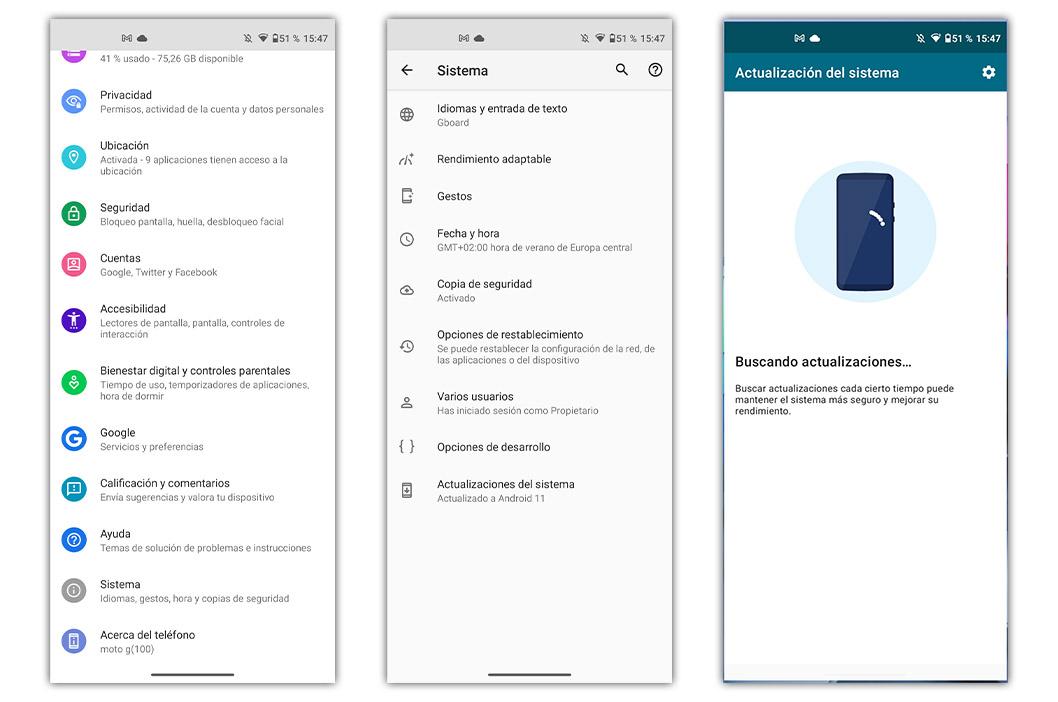
Experimente o modo de segurança
Com o modo de segurança do celular, muitos usuários conseguiram resolver esta falha do leitor de impressão digital . E é que, em outros casos, um aplicativo é aquele que pode estar impedindo seu bom funcionamento, portanto, com esta ferramenta, todos os aplicativos que instalamos serão desativados. Desta forma, podemos verificar rapidamente se volta a funcionar normalmente. Para entrar neste modo, teremos que seguir estes passos:
- Primeiro, pressione e segure o botão de desligar o telefone .
- No menu de ativação/desativação do Android, clique em Ligar ou desligar.
- Pressione e segure o Reiniciar opção.
- Mantenha-o pressionado até que apareça uma mensagem no telefone na qual nos avisa que será reiniciado no modo de segurança.
Uma vez que o dispositivo reinicie novamente, e por si só, podemos prosseguir para verifique se o leitor de impressão digital da tela funciona sem problemas no telefone. Além disso, uma vez verificado, teremos apenas que desinstalar os últimos aplicativos instalados e garantir que essa falha não se repita novamente. Para sair desse modo, será tão simples quanto reiniciar o smartphone novamente.
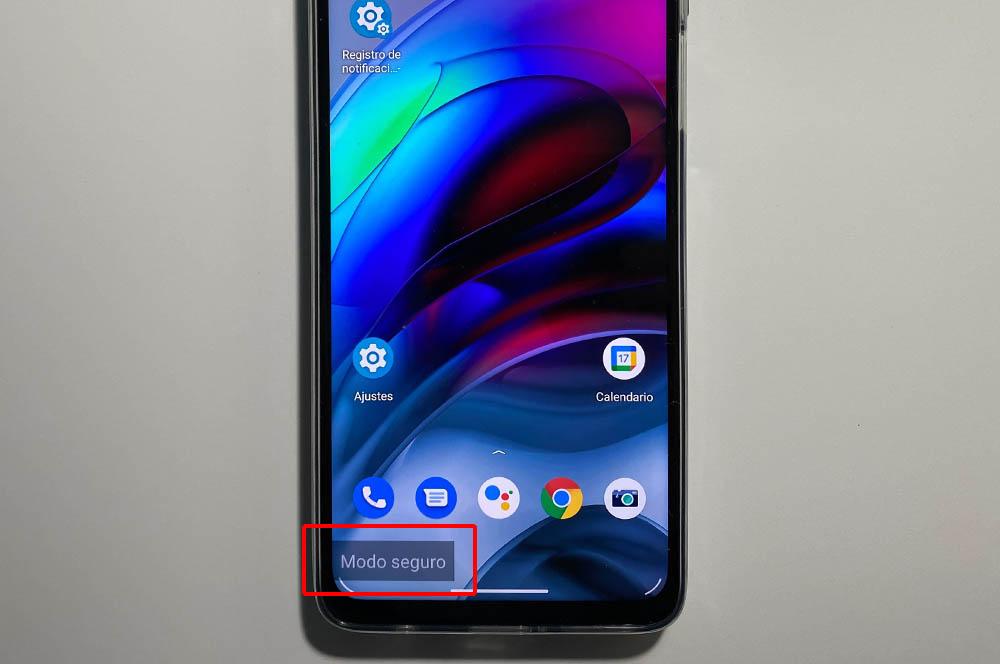
Redefinir o celular
Também é possível que uma atualização de sistema ruim ou até mesmo algum malware que infectou o telefone é a principal causa desse erro. Para o que será, teremos que continuar para deixar o dispositivo ser formatado. Embora, antes de realizá-lo, recomendamos que você faça um backup do smartphone. Mais tarde, podemos fazê-lo com pequenas alterações nas camadas de personalização do Android, embora em geral as etapas a seguir sejam as seguintes, sim, algumas delas podem variar dependendo da camada de personalização.
- Acesse o terminal Configurações .
- Clique na seção Sistema / Configuração Adicional.
- Vou ao Redefinir opções / Backup e redefinição aba.
- Escolhemos Redefinir todos os dados do telefone / Retornar ao estado de fábrica.
- Por último, toque em Limpar todos os dados .
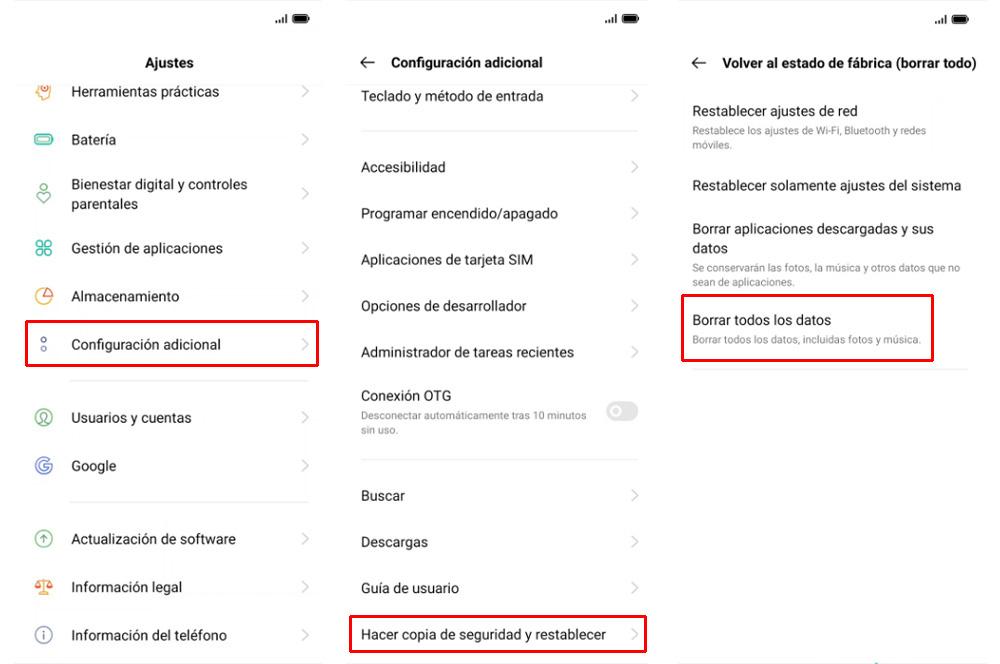
Vá a um serviço técnico
Finalmente, se afinal, o leitor de impressão digital móvel ainda não responder, devemos vá a um serviço técnico para encontrar o problema e corrigi-lo. A falha pode não estar na tela, mas no próprio sensor encarregado de ler nosso dedo. Assim, teremos apenas que ir a este serviço especializado.
Claro, se de repente começou a dar um erro, e não é devido a um golpe, queda ou uso indevido , pode ser coberto pela garantia. Por isso, será bom você perguntar se ainda está dentro do prazo para reivindicá-lo e verificar se cobre os custos de reparo. De qualquer forma, se depois de ter realizado todos esses métodos não funcionou para você, não teremos escolha a não ser ir ao serviço técnico.
